Sāknēšanas labošana ir rīks, lai labotu Ubuntu, Debian, Arch, Linux Mint, OpenSUSE, Fedora un citu Linux izplatījumu, Windows un Mac OS operētājsistēmu izplatītākās sāknēšanas problēmas.
Ja Windows operētājsistēmu instalējat pēc Linux izplatīšanas, piemēram, Ubuntu, instalēšanas, jūs nevarēsit palaist savu Linux operētājsistēmu. Boot Repair var palīdzēt.
Linux operētājsistēmu vairāku sāknēšanas laikā viss var noiet greizi. Boot Repair var arī palīdzēt.
Boot Repair var
- Rezerves nodalījuma tabula
- Rezerves ierīces sāknēšanas sektori
- Instalējiet GRUB sāknēšanas programmu
- Konfigurējiet GRUB sāknēšanas programmu
- Pievienot kodola opcijas
- Mainiet noklusējuma OS GRUB
- Atjaunojiet ar Windows saderīgu MBR
- Salabojiet bojātu failu sistēmu
- Un vēl daudz vairāk.
Jūs varat uzzināt vairāk par sāknēšanas labošanu vietnē https: // sourceforge.net / p / boot-repair / home, Boot Repair oficiālā vietne.
Šajā rakstā es parādīšu, kā Ubuntu izmantot sāknēšanas labošanu. Es izmantošu Ubuntu 18.04 LTS demonstrācijai. Sāksim.
Boot Repair instalēšana:
Parasti sāknēšanas labošanu instalējat Ubuntu tiešraidē, jo, iespējams, tajā laikā nevarēsit palaist cietajā diskā instalētajā operētājsistēmā. Tāpēc es pievērsīšos šim rakstam.
Jūs varat izveidot Ubuntu bootable USB stick no jebkuras jaunākās Ubuntu Live DVD ISO attēla versijas. Man ir veltīts raksts par šo tēmu, kuru varat izlasīt vietnē https: // linuxhint.com / rufus_bootable_usb_install_ubuntu_18-04_lts /
Kad esat pabeidzis izveidot bootable USB stick no izvēlētā Ubuntu Live DVD ISO attēla, palaidiet to un atlasiet Izmēģiniet Ubuntu, neinstalējot no GRUB izvēlnes, kā parādīts zemāk esošajā ekrānuzņēmumā.
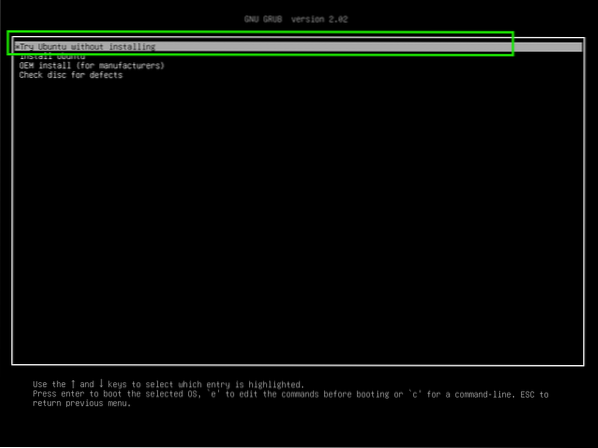
Tagad izveidojiet savienojumu ar savu tīklu un atveriet termināļa logu (nospiediet
Sāknēšanas labošana nav pieejama Ubuntu oficiālajā pakotņu krātuvē. Tātad jums tas jāinstalē no Boot Repair PPA.
Tagad pievienojiet sāknēšanas labošanas PPA ar šādu komandu:
$ sudo add-apt-repository ppa: yannubuntu / boot-repair
Tagad nospiediet

Jāpievieno sāknēšanas labošanas PPA un jāatjaunina APT pakotnes krātuves kešatmiņa.
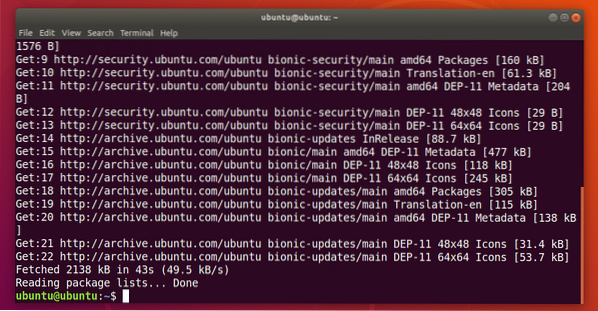
Tagad jūs varat instalēt sāknēšanas labošanu ar šādu komandu:
$ sudo apt instalējiet boot-repair
Tagad nospiediet y un pēc tam nospiediet
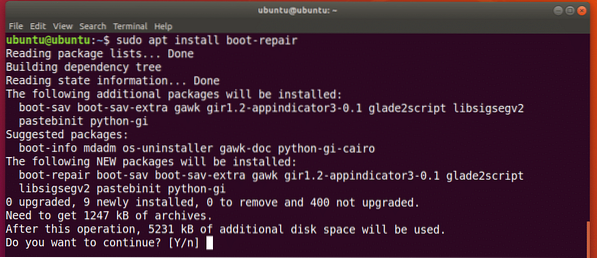
Būtu jāinstalē sāknēšanas labošana.
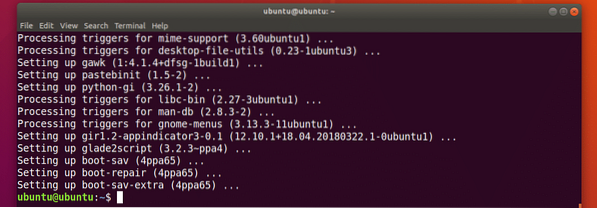
Tagad jūs varat sākt Boot Repair Application Menu:

Boot Repair var sākt arī no komandrindas ar šādu komandu:
$ boot-repair
Boot Repair ir jāsāk.
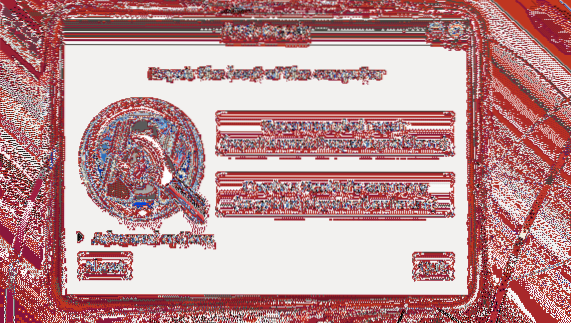
Boot Repair Boot problēmas ar Boot Repair:
Visizplatītākā Boot Repair remonta iespēja ir Ieteicamais remonts kā norādīts zemāk redzamajā ekrānuzņēmumā. Tam vajadzētu novērst lielāko daļu sāknēšanas problēmu, ar kurām jūs varat saskarties.

Kad noklikšķināt uz tā, tam jāatrod un jānovērš sāknēšanas problēmas.
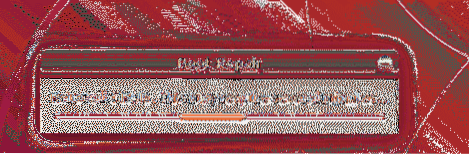
jūs redzēsiet šādu opciju. Noklikšķinot uz, varat augšupielādēt ziņojumu mapē Jā. Ja jūs to nevēlaties, vienkārši noklikšķiniet uz Nē.
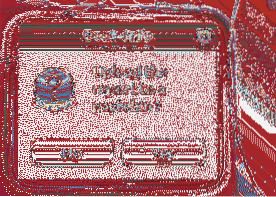
Remonta process jāturpina.

Kad remonts ir pabeigts, jums vajadzētu redzēt šādu logu. Vienkārši noklikšķiniet uz labi.
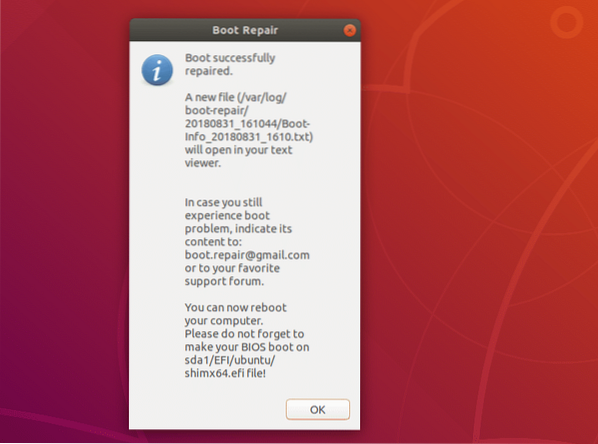
Jāatver arī teksta dokuments. Tajā ir informācija par visu jūsu sistēmu un to, kā sāknēšanas labošana to izdarīja, lai labotu sāknēšanas problēmas.
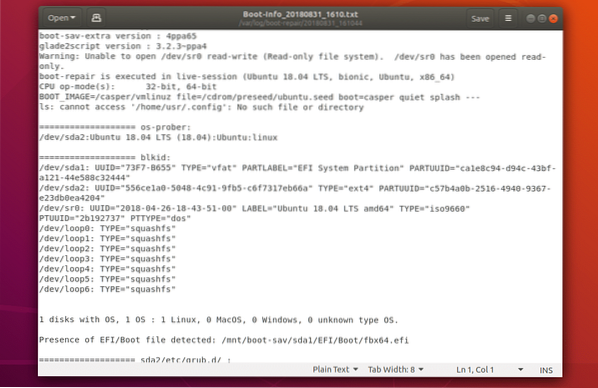
Tagad jums vajadzētu būt iespējai palaist instalētajās operētājsistēmās kā parasti.
Boot Repair ir daudz uzlabotu remonta iespēju. Vienkārši atveriet Boot Repair un noklikšķiniet uz Papildu Iespējas kā norādīts zemāk esošajā ekrānuzņēmumā, lai tos atklātu.
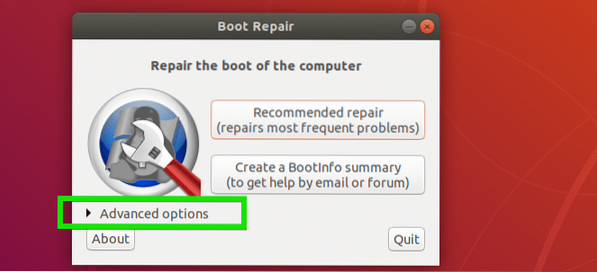
Kā redzat, sāknēšanas labošanā ir daudz uzlabotu iespēju.
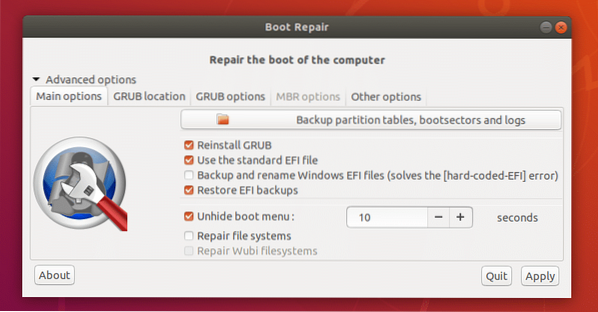
Par tiem es runāšu šī raksta nākamajās sadaļās zemāk.
Sadaļu tabulas dublēšana ar sāknēšanas labošanu:
Sadaļu tabulu var dublēt no sāknēšanas labošanas. Ir svarīgi, it kā jūsu nodalījuma tabula kaut kādā veidā tiktu sabojāta, jūs varēsiet atjaunot nodalījumus un atgūt savus datus. Pretējā gadījumā jūs varat zaudēt visus savus datus.
Lai dublētu nodalījumu tabulas, vienkārši noklikšķiniet uz Rezerves nodalījumu tabulas, zābaki un žurnāli poga, kā norādīts zemāk redzamajā ekrānuzņēmumā.
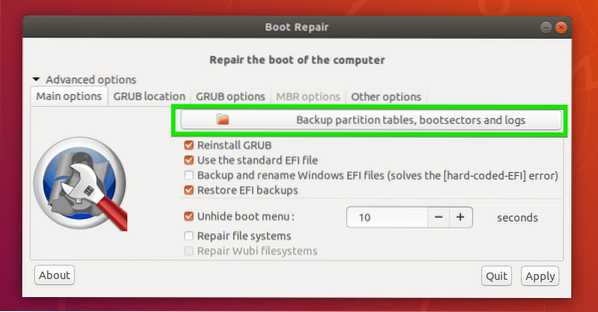
Tagad atlasiet vietu, kur vēlaties saglabāt nodalījuma tabulas datus, un noklikšķiniet uz Saglabāt.
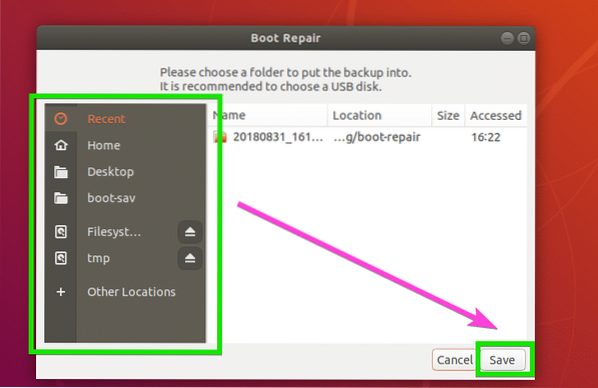
Notiek nodalījuma tabulas saglabāšana .. .
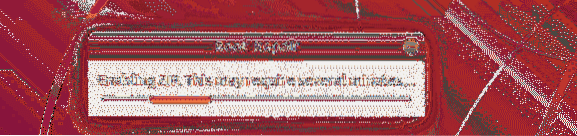
Kad nodalījuma tabula ir saglabāta, jums vajadzētu redzēt šādu ziņojumu. Vienkārši noklikšķiniet uz labi.
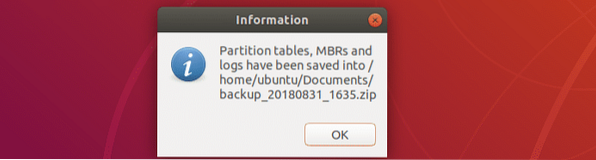
Tagad jums vajadzētu būt iespējai atrast zip failu iepriekš izvēlētajā direktorijā, kā redzat zemāk redzamajā ekrānuzņēmumā.

Failu sistēmu labošana ar sāknēšanas labošanu:
Reizēm jūsu failu sistēmas var tikt bojātas, un Ubuntu nevarēs to automātiski salabot sāknēšanas laikā. Tas var izraisīt sāknēšanas kļūmi. Failu sistēmu var labot, izmantojot sāknēšanas labošanu. Vienkārši pārbaudiet Remonts failu sistēmas opcija no Galvenās iespējas cilni, kā norādīts zemāk esošajā ekrānuzņēmumā, un noklikšķiniet uz Piesakies.
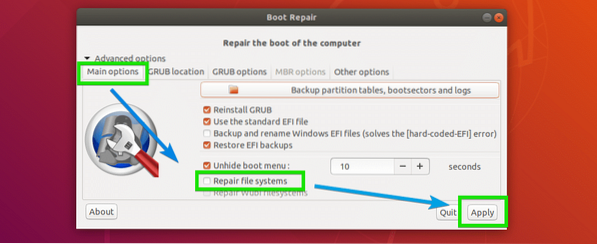
Failu sistēmas labošana un sāknēšanas problēmu novēršana prasa laiku. Kad tas ir izdarīts, jums atkal jāspēj palaist instalētajās operētājsistēmās kā parasti.
GRUB atrašanās vietas maiņa ar sāknēšanas labošanu:
No sāknēšanas labošanas papildu opcijām varat uzzināt, kur GRUB ir instalēts jūsu cietajā diskā. Ja datorā ir instalēti vairāki cietie diski, kuros ir instalēts GRUB, ieteicams šeit iestatīt, kurus cietos diskus labot.
Lai mainītu GRUB atrašanās vietu, dodieties uz GRUB atrašanās vieta cilnes Sāknēšanas labošana. Tagad izvēlieties cietā diska nodalījumu OS, lai sāktu pēc noklusējuma nolaižamā izvēlne. Ja izmantojat mātesplati, kuras pamatā ir UEFI, atlasiet arī cietā diska nodalījumu, kas tiek izmantots kā EFI sistēmas nodalījums Atdaliet nodalījumu / boot / efi nolaižamā izvēlne.
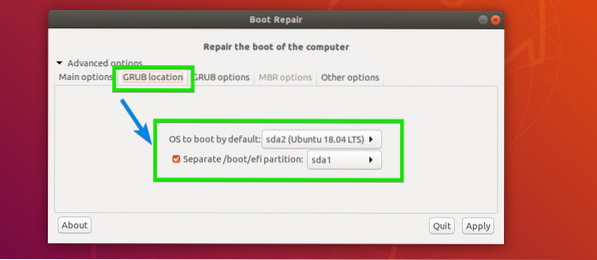
GRUB opciju mainīšana no sāknēšanas labošanas:
Varat arī mainīt daudzas GRUB opcijas no GRUB opcijas cilni Boot Repair, kā redzat zemāk redzamajā ekrānuzņēmumā.
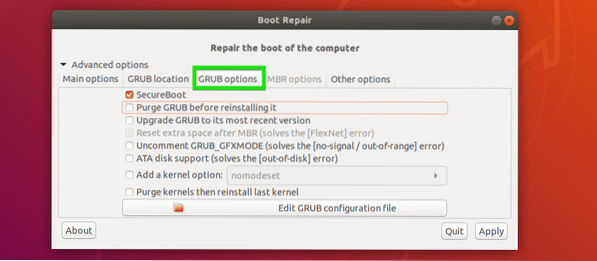
Būtībā tā jūs instalējat un izmantojat sāknēšanas labošanu Ubuntu Live sistēmā. Paldies, ka izlasījāt šo rakstu.
 Phenquestions
Phenquestions


